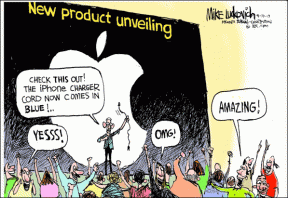11 populārākie īsinājumtaustiņi pakalpojumam Google Hangouts operētājsistēmās Windows un Mac
Miscellanea / / November 29, 2021
2016. gadā Google paziņoja par lietotnēm Google Allo un Duo Android un iOS lietotājiem. Uzņēmums klusi nomainīja Hangout zīmolu uzņēmumu lietotājiem un saglabāja Allo un Duo patērētājiem. Diemžēl Google Allo nekad nav ieguvis saķeri starp lietotājiem un meklēšanas gigantu projektu atcēla 2018. gadā. Fokuss atkal tika pārslēgts uz Google Hangouts.

Atšķirībā no Google Allo pakalpojumam Google Hangouts ir piemērota tīmekļa versija, tā ir lieliski integrēta pakalpojumā Gmail, un funkciju saraksts ir pietiekami labs, lai lietotāji būtu informēti par to.
Google Duo piedāvā video un balss zvanus, taču tam trūkst svarīgās tērzēšanas funkcijas. Un šeit parādās Google Hangouts. Tajā ir arī tērzēšana, uzlīmes, balss, videozvani un daži jautri elementi. Un pakalpojuma pieejamība tīmeklī padara to par stabilu konkurentu dažām populārajām iespējām, tostarp Skype un Zoom.
Šajā ziņojumā mēs runāsim par vienpadsmit labākajiem Google Hangout īsinājumtaustiņiem operētājsistēmai Windows un Mac. Varat tos iegaumēt, un esmu pārliecināts, ka jūsu Google Hangouts pieredze vēl vairāk uzlabosies līdz nākamajam līmenim.
1. Aizvērt tērzēšanas logu
Google Hangouts parāda citu tērzēšanas logu, lai parādītu sarunu. Atšķirībā no WhatsApp vai Telegram, pakalpojums atver tērzēšanas uznirstošo logu apakšā, kad sākat sarunu. Varat tos samazināt līdz minimumam, un varat izmantot saīsni Esc operētājsistēmā Windows vai Mac, lai aizvērtu tērzēšanas logu.
2. Hangouts iestatījumu izvēlne
Google piedāvā virkni iestatījumu Hangouts tīmeklī. Lietotāji var pieskarties hamburgeru izvēlnei augšējā kreisajā stūrī un pēc tam doties uz Iestatījumi. Varat arī ierakstīt H (hamburgeru izvēlnei), kam seko atslēgvārds M, lai atvērtu izvēlni Iestatījumi.

Arī Guiding Tech
3. Atveriet izvēlni Uzaicināt
Google Hangouts ļauj uzaicināt citus lietotājus uz platformu. Google piedāvā īpašu ielūgumu izvēlni, lai apstrādātu ielūgumus. Atveriet hamburgeru izvēlni un dodieties uz ielūgumiem. Varat arī uz tastatūras ievadīt H vārdu, kam seko I taustiņu, lai atvērtu izvēlni.

4. Atveriet meklēšanas joslu
Google piedāvā vairākus veidus, kā sazināties ar lietotāju Hangouts sesijās. Varat tos meklēt, izmantojot tālruņa numuru vai e-pasta ID. Lai to izdarītu, funkcijā Hangouts ir jāatver meklēšanas josla. Izmantojiet īsinājumtaustiņu H, kam seko Q funkcijā Hangouts, un tiks atvērta meklēšanas josla. No turienes jūs varat meklēt lietotājus un pat izveidot jaunu grupu.

5. Piekļūstiet arhivētajām tērzēšanas sarunām
Google Hangouts piedāvā iespēju arhivēt tērzēšanu no galvenās izvēlnes. Ar peles labo pogu noklikšķiniet uz sarunas un pieskarieties pogai arhivēt. Lai piekļūtu šiem tērzēšanas pavedieniem, uz tastatūras varat ierakstīt burtu H, kam seko A, lai atvērtu arhivēto tērzēšanas izvēlni.

6. Atveriet tālruņa izvēlni
Vai zināt, ka varat piezvanīt, izmantojot Hangouts? Lai to izdarītu, jums jāpārvietojas uz tālruņa izvēlni un pēc tam jāzvana lietotājiem. Izmantojiet īsinājumtaustiņu H, kam seko P, lai atvērtu tālruņa sadaļu.

Arī Guiding Tech
7. Pāriet uz pirmo sarunu
Google Hangouts piedāvā vairākas iespējas un iestatījumu izvēlni tīmekļa lietotnē. Jebkurā ekrānā varat pāriet atpakaļ uz pirmo sarunu tērzēšanas izvēlnē, izmantojot īsinājumtaustiņus. Es to izmantoju visu laiku. Ierakstiet H, kam seko C, un Google Hangouts tiks pārvietots uz pirmo tērzēšanas pavedienu.
Tagad parunāsim par dažiem īsinājumtaustiņiem, lai uzlabotu tērzēšanas pieredzi.
8. Pārvietojiet dejojošus cilvēkus tērzēšanā
Lai izklaidētos, Google Hangouts piedāvā vairākas iespējas. Varat sūtīt emocijzīmes, uzlīmes, bet mana iecienītākā daļa ir īsinājumtaustiņu kopums, lai tērzēšanā tiktu parādīti dzīvīgi jautri elementi. Sarunas laikā varat rakstīt /pitchforks, un tas iekustinās dejojošu cilvēku grupu tērzēšanā.

9. Pievienojiet dzīvus ponijus tērzēšanā
Vai vēlaties tērzēšanā izcelt dzīvu poniju? Jūs varat rakstīt /ponies, un tērzēšanas ekrānā tiks rādīti dzīvi poniji. Google ļoti vēlas šeit mainīt Hangout sesijas attēlu. Viņi pievieno vairāk īsinājumtaustiņu šādām jautrām daļām. Izpētīsim vēl pāris īsinājumtaustiņus.

10. Mainiet tērzēšanas fona krāsu
Google Hangouts ļauj pielāgot tērzēšanas fonu katrai sarunai. Pēc noklusējuma tas izmanto garlaicīgi pelēko fonu. Bet jūs varat to mainīt, rakstot /bikeshed sarunā. Ja jums nepatīk pārskatītais fons, atkārtoti ierakstiet īsinājumtaustiņu, lai to mainītu.

Izmaiņas atspoguļojas tikai pašreizējā tērzēšanā. Un, kad atsvaidzināt lapu vai vēlreiz atverot Hangouts, tērzēšanas fons tiek atjaunots uz noklusējuma pelēko fonu.
11. Pārvietojiet vairākus ponijus, kas darbojas visā ekrānā
Vai jums patika iepriekš minētais īsinājumtaustiņš, lai palaistu ponijus tērzēšanas ekrānā? Tad jūs vēl vairāk novērtēsit šo saīsni. Tips /poniestreams un Hangouts tērzēšanas ekrānā vadīs poniju grupu.
Arī Guiding Tech
Izmantojiet Hangouts kā profesionālis
Kā redzat iepriekš minētajā sarakstā, Google Hangouts piedāvā dažus no labākajiem ātrajiem īsceļiem, lai pārvietotos pa lietotni tīmeklī. Un labākais ir tas, ka to var izmantot visās darbvirsmas operētājsistēmās, tostarp Chrome OS, Windows, Mac un pat Linux.
Nākamais: Skype piedāvā arī dažus produktīvos navigācijas īsinājumtaustiņus. Izlasiet zemāk esošo ziņu, lai uzzinātu vairāk par to.